ゴミ収集日の CSV ファイルを作成したので、Google カレンダーに読み込ませます。
1.「設定」をクリック
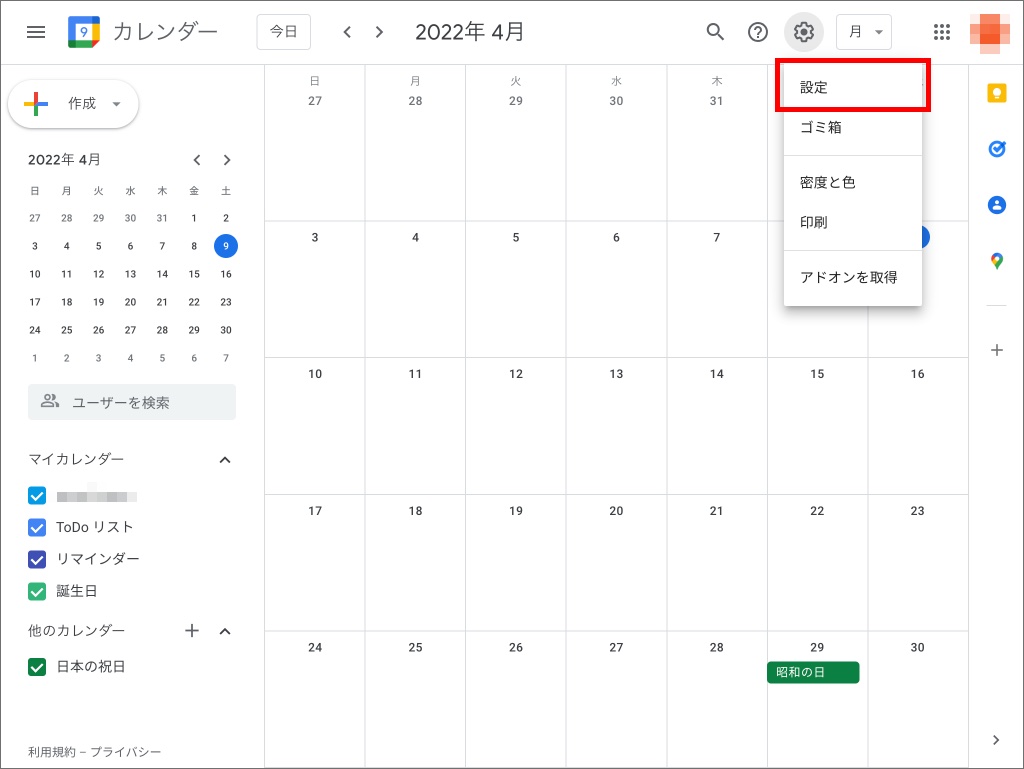
2.「カレンダーを追加」-「新しいカレンダーを作成」をクリック
「名前」を入力
「カレンダーを作成」をクリック
※ CSV の読み込み先のカレンダーを、予め作成します。
既存のカレンダーに読み込ませると、他の予定と混ざってメンテナンスしづらくなる為です。
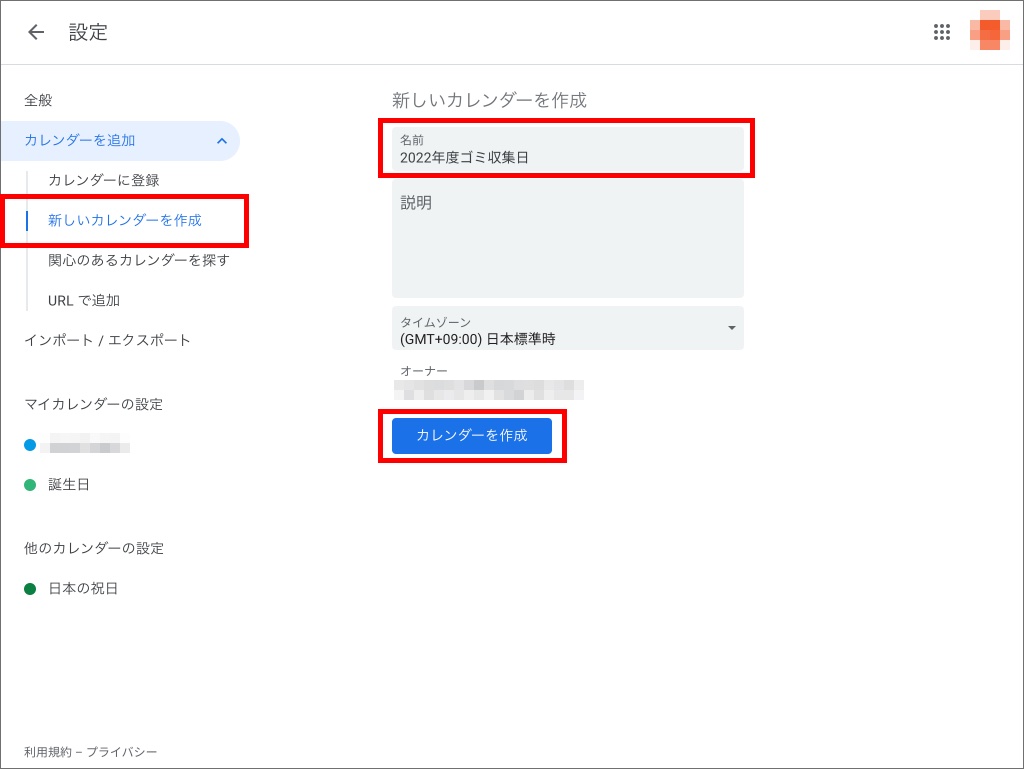
3.「インポート / エクスポート」-「インポート」をクリック
「インポート」で読み込ませる CSV ファイルを設定
「カレンダーに追加」で追加先のカレンダーを選択
「インポート」をクリック
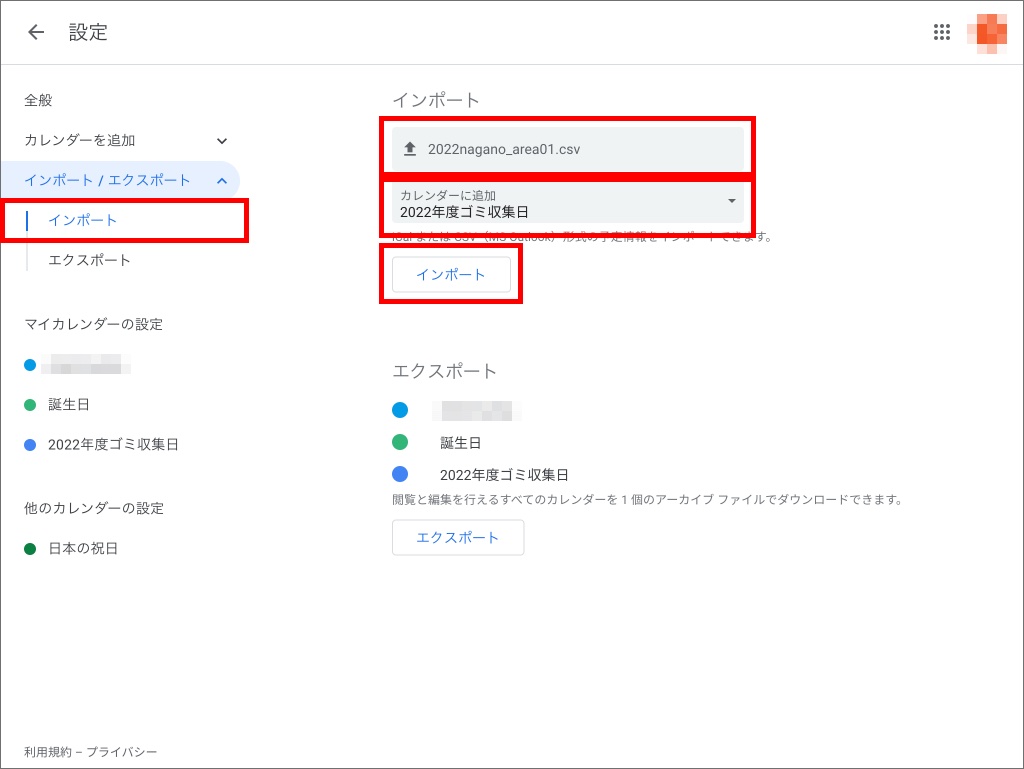
4.カレンダーに読み込まれます。
「マイカレンダー」に追加したカレンダー「2022年度ゴミ収集日」があります。
チェックボックスによって、予定の表示/非表示を切り替えることができます。
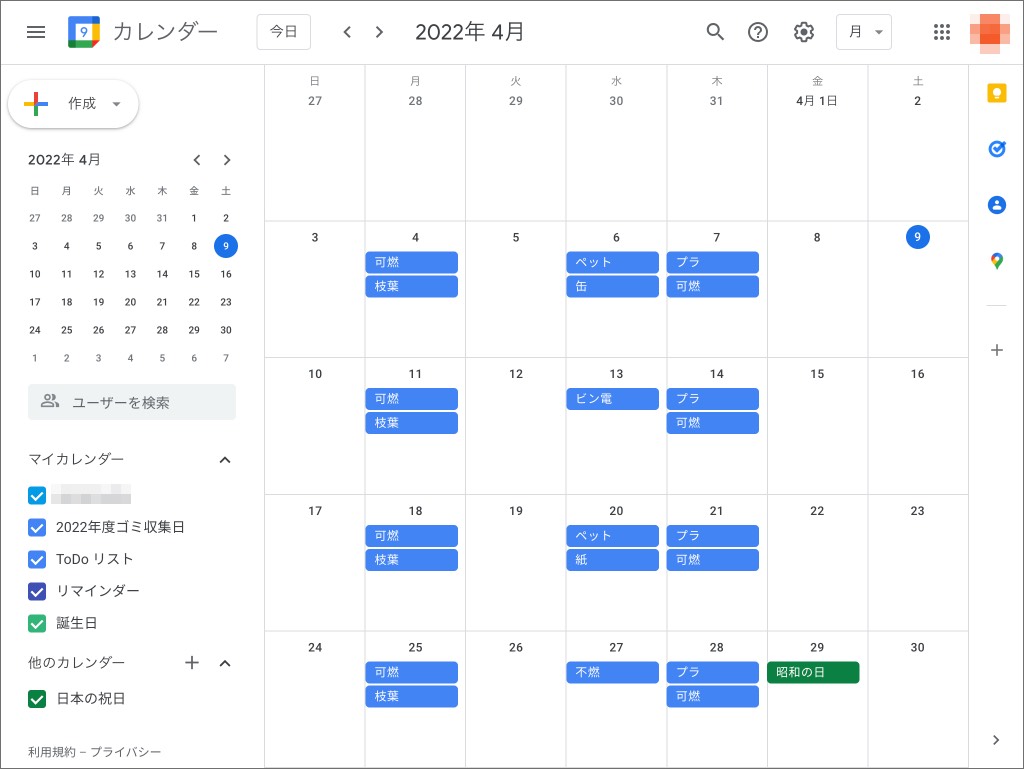
※ 削除したい場合
「設定」から対象カレンダーの「カレンダーの削除」をクリック
「削除」をクリック
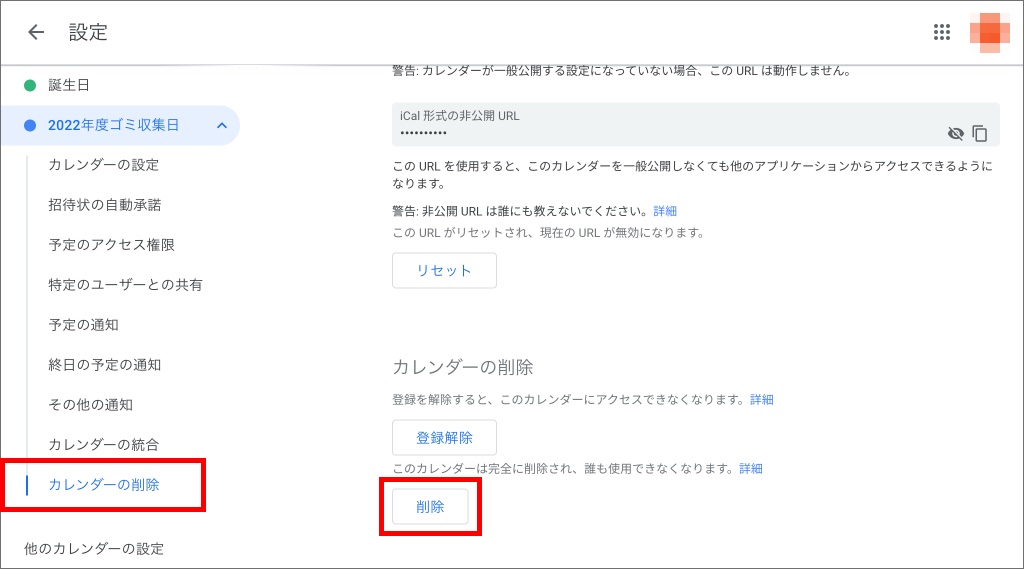
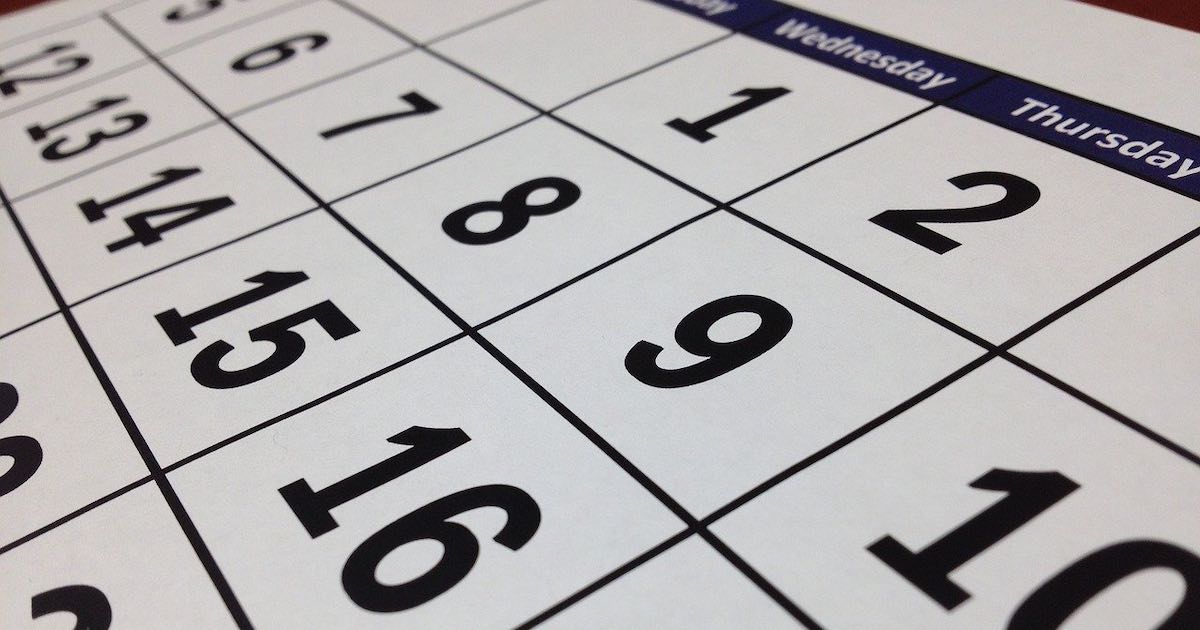


コメント